Helyreállítási koncepció operációs rendszer A Windows 7 (kilátás és a Windows 8 - hasonlóan) különféleképpen tekinthető meg.
Visszaállíthatja azt egy bizonyos pontba (visszatekerés), és a rejtett szakasz - helyreállítás - segítségével pontosan ugyanolyanokhoz juthat a gyári beállításokhoz, mint amelyeket vásárolt.
Az asus laptop rendszer Windows 7 visszacsatolásának helyreállítása
Leggyakrabban a felhasználó között a Windows 7 asus (mások is) visszaállítása az előző állapotba kerül.
Ehhez hozzon létre egy mentési pontot a számítógépére / laptopjára. Alapértelmezés szerint ez a szolgáltatás engedélyezve van.
Azóta nem fogom leírni ezt a módszert részletes leírás ezt az eljárást a cikk tartalmazza.
Az asus visszaállítása a laptop gyári beállításaira
Az operációs rendszer visszaállítása a laptop gyári beállításaira, ez a webhely szintén le van írva.
Ismerkedés céljából. Csak ott van általános leírás.
Az alábbiakban pusztán az Asus-ra vonatkozunk. Ehhez kapcsolja be és kattintson az F9 gombra - megjelenik a letöltési ablak.
A program elkészíti a helyreállításhoz szükséges fájlokat, amelyek után kérést fog látni.
A rendszer megkérdezi, hogy hajtsa végre ezt a műveletet, és utána az összes fájl (adat) teljesen törlődik.
Ezután történik a Windows újratelepítése 7, kilátás vagy más, ráadásul automatikusan, az Ön beavatkozása nélkül.
A folyamat során a számítógép többször újraindul - erről figyelmeztetni kell.
Csak egy ilyen művelet lehetséges, ha az előzetesen telepített operációs rendszerrel vásárolta meg az Asus laptopját windows rendszer 7 vagy bármely más.
Ezután a merevlemezen lehet egy rejtett “helyreállítási” szakasz a helyreállításhoz.
Az asus laptop rendszer rejtett partícióból történő helyreállításának másik módja
Nyissa meg a Windows 7 rendszerben, nyissa meg a "rendszer és biztonság" részt, kattintson az "adminisztráció" elemre, majd kattintson a "Lemezpartíciók kezelése" sorra.
Megjelenik egy ablak. Lesz egy lista kemény szakaszok vezetni. Ebben kattintson a jobb gombbal a „VISSZAÁLLÍTÁS” elemre, és válassza az „A partíció aktívvá tétele” menüpontot.
Ezután az Asus laptop újraindul, és a folyamat a rejtett partícióról indul helyreállítási ablakok 7.
Az egyetlen probléma az, hogy nem mindenkinek van a RECOVERY rendszer helyreállítási lemeze - sokan vásárolnak Asus laptopokat - tiszták, és maguk telepítik az operációs rendszereket (barátok, speciális központok vagy akár eladók).
Ilyen esetekben tanácsos azonnal vásárolni külső kemény meghajtót, és mentse rá operációs rendszerének képét.
Ezután bármikor gyorsan visszaállíthatja a laptop rendszert az eredetire egészséges állapot. Sok szerencsét.
Az Asus laptopok sok tulajdonosának problémája van akkor, amikor az operációs rendszer instabil módon működik, ennek eredményeként a számítógép vagy nagyon lelassul, vagy teljesen leáll. A modern Windows 7 operációs rendszer számos olyan funkcióval rendelkezik, amelyek megakadályozzák a laptop hardverének, szoftverének és felhasználói adatainak károsodását. De meg kell jegyezni, hogy maga az operációs rendszer végzetes kudarca esetén teljes vagy részleges rendszerhelyreállításra van szükség.
Öt módszer az operációs rendszer működőképességének visszaállításához:
- Visszalépés a múltba. A menüből ki kell választani: „Vezérlőpult - Helyreállítás - indítás rendszer helyreállítása. " Ezután be kell állítania azt a dátumot, ameddig az operációs rendszer visszatér, és végül be kell fejeznie a visszagörgetést. A laptop újraindítása után a munkakörnyezet állapota megegyezik a megadott dátummal. Ez a módszer releváns azokban az esetekben, amikor az operációs rendszer apróbb megszakításokkal jár a laptop esetleges instabil működése mellett, de a kulcs rendszerfájlok nem fáj;
- Újraélesztés egy képen keresztül. Ez a módszer a fő munkafájlok visszaállításával állítják elő rendszerindító kép Windows 7. Ez a leggyorsabb és legegyszerűbb módja a munkakörnyezet visszaállítására, ha sérült rendszerfájlok vannak;
- kérelem speciális programok. A munkaterület visszatérése a kezdeti állapot Harmadik fél programokon keresztül, mint például az Acronis. Az OS képet emulálják az Asus laptop maga merevlemezén. A harmadik féltől származó programok felhasználásával történő újraélesztési eljárást az ezekre a programokra vonatkozó utasítások írják le;
- Rejtett szakasz használata. Helyreállítás a "Rejtett partíción" keresztül, amely kizárólag a kérdéses modell bükkjében található meg;
- Újratelepítése. A rendszer teljes helyreállítása az új telepítés Windows 7 Asus laptopon.
Minden laptop modell asus cég, beleértve az Eee PC 1001px netbookot és az ultravékony ASUS K56C ultrabookot, forró kulcsokkal rendelkeznek, amelyekre szükség lesz egy munkaállomás helyreállításakor. Az ilyen márkájú hordozható számítógépek legtöbbjének van Phoenix-Award vagy AMI BIOS-ja, ahol a gomb megnyomásakor indul a BOOT menü (a laptophoz csatlakoztatott adathordozók listája, ahonnan a felhasználónak indítania kell az operációs rendszert, vagy boot szektor) Az F8 vagy az Escape gomb, és az Enter Setup call gomb (BIOS vezérlőmenü) az F2 vagy Del gomb. Az a menü, amelyben fel kell hívnunk egy bizonyos menüt, szintén fehér betűkkel jelenik meg a monitor fekete háttérén, ez történik, amint az eszköz be van kapcsolva.
Az Asus laptop típusától függetlenül a Windows telepítése közötti különbség minimális. Változhat:
- néhány menühívó gomb;
- bIOS-konfiguráció az elemek és partíciók egyedi hierarchiájával.
Szükség esetén a gombok hozzárendelhetik a szükséges funkciókat. A disztribúció telepítésének minden másja nem játszik kulcsszerepet.
Mi történik egy képen keresztül történő újraélesztés során?
Amikor újjáélesztéssel gyógyítják kulcsfájlok A Windows / System32 mappában lévő operációs rendszerhez telepítő CD / DVD-re vagy flash meghajtóra van szüksége az operációs rendszerhez. az alapbeállítások Egyes laptopok BIOS-ban van egy boot vezérlő zár vezérlés, amelyet le kell tiltani. Ehhez a BIOS menedzsment menüjében lépjen a Boot almenübe, és a CSM indítása mellett állítsa az Enabled értéket. Ezután lépjen a Biztonság fülre, és állítsa a Biztonságos indítás vezérlése Letiltva értékre. Most már a Boot menüben is indulhat egy speciális adathordozóról, ahol a Windows 7 telepítőképe található. A következő lépés az operációs rendszer lépésről lépésre történő, a rendszerindító lemezképtől történő lépésről-lépésre történő gondos figyelemmel kísérése lesz. Miután kiválasztotta a „Rendszer visszaállítása” elemet, a rendszerbetöltő elvégzi a fájlok átvitelét. Sérült fájlok A C meghajtón a rendszerindító lemezen található hivatkozás lép.
Rejtett szakasz funkció
Az Asus laptopok új generációjának rendszerének helyreállításakor a jellemző tulajdonság az úgynevezett „rejtett partíció” funkciója, amelyet az F9 gomb azonnal bekapcsol, miután bekapcsolta a bekapcsológombbal. Ha megnyomja, egy speciális menü nyílik meg, ahol ellenőrizni kell a Windows telepítés (EMS engedélyezve) opciót. A következő lépés a meglévő nyelv megjelölése a listában, ezután a Következő gomb három művelet listáját nyitja meg, amelyek lényege a helyreállítási útválasztás kiválasztása: vagy ez a C szakasz, vagy az egész merevlemez, vagy ugyanaz a C szakasz, de az összes többi szakasz utólagos törlésével merevlemez. Fontos tudni, hogy az információk mentéséhez egy számítógépen, amely a C kivételével az összes partíción található, ki kell választania az első tételt „Rendszer-visszaállítás az első partícióra”, ebben az esetben a többi partíció adatait ez nem érinti. Ez a módszer funkcionálisan egyenértékű az operációs rendszer eredeti állapotának visszaállításával. De hatalmas előnye van - ez a letöltés a " biztonságos mód»Windows 7 azzal a képességgel, hogy javítsa a beállításokat anélkül, hogy közvetlenül letöltené. Valójában meghatározza a helyreállítási fájlok elérési útvonalait, és az Asus laptopba beépített rendszerbetöltő egy teljes értékű rendszer-újraélesztési programot vált fel.
Teljes telepítés
És az utolsó módja annak, hogy az Asus hordozható számítógépekben helyreállítsák a környezetet munkakörülmények között, amelyet a munkavállalók súlyos károsodása esetén használnak windows fájlok 7 vagy súlyos vírusfertőzés esetén, az operációs rendszer teljes telepítése a C formázó meghajtóval. Itt ugyanazok a manipulációk lesznek, mint az operációs rendszer újraélesztésén keresztül. telepítőlemez vagy flash meghajtó. Ehhez először el kell indulnia a rendszerindító meghajtóról, az F8 vagy az Escape billentyű segítségével válassza a Rendszerindítás menüben, majd kövesse a lépésről lépésre történő telepítést. A „tiszta” telepítésen keresztüli teljes helyreállítás lényege a C meghajtó formázása. A formázási párbeszédpanel maga a telepítés előtt jelenik meg, be kell fejezni, és várni kell a telepítés befejezését.
A telepítés három szakasza
- Telepítő CD / DVD vagy flash meghajtó letöltése az operációs rendszer indító kerneljével;
- A merevlemez előkészítése az operációs rendszer telepítéséhez a C partíció formázásával és a partíció kiválasztásával a telepítéshez;
- Kövesse a lépésről lépésre a Windows 7 telepítése során, majd elvégzi a szükséges illesztőprogramok és egyéb szoftverek kézi telepítését.
Szükség lehet a laptop gyári beállításainak visszaállítására sok esetben, amelyek közül a leggyakoribb az a Windows összeomlás, amely zavarja a munkát, és a rendszer „eltömődött” felesleges programok és komponensek, amelyek eredményeként a laptop lelassul, és néha ilyen módon megoldaják a „Windows zárva” problémát - viszonylag gyorsan és egyszerűen.
Ebben a cikkben részletesen megvizsgáljuk, hogyan állítják vissza a laptop gyári beállításait, hogyan történik ez általában, és mikor lehet, hogy nem működik.
A laptop gyári beállításainak visszaállítása nem működik
A leggyakoribb eset, amikor a laptop visszaállítása a gyári beállításokra nem működik - ha a Windows újra lett telepítve. Mint a „” cikkben már írtam, sok felhasználó, miután megvásárolt egy hordozható számítógépet, törli a mellékelt OS Windows 7 vagy Windows 8 szoftvert, és telepíti a Windows 7 Ultimate szoftvert, egyidejűleg törölve a rejtett helyreállítási partíciót a laptop merevlemezéről. Ez a rejtett szakasz tartalmazza az összes szükséges adatot a laptop gyári beállításainak visszaállításához.
Meg kell jegyezni, hogy amikor „számítógépes javításnak” hívják, és a varázsló újratelepíti a Windowsot, az esetek 90% -ában ugyanez történik - a helyreállítási részt a professzionalizmus hiánya, a munkára való hajlandóság vagy a varázsló személyes meggyőződése miatt törlik, hogy a Windows 7 kalózos építése jó, és nincs szükség a beépített helyreállítási partícióra, amely lehetővé teszi, hogy az ügyfél ne keresse a számítógépes súgót.
Tehát, ha ez valamelyik megtörtént, akkor kevés lehetőség van - keressen helyreállítási lemezt vagy a laptop helyreállítási partíciójának képét a hálózaton (torrentekben található, főleg a rutracker-en), vagy vegyen tiszta lemezt windows telepítése egy laptop. Ezen felül számos gyártó felajánlja, hogy helyreállító lemezeket vásárol hivatalos webhelyeken.
Más esetekben a laptop gyári beállításokba való visszatérése elég egyszerű, bár az ehhez szükséges lépések a laptop márkájától függően kissé eltérnek. Azonnal megmondom, mi történik a gyári beállítások visszaállításakor:
- Minden felhasználói adat törlődik (egyes esetekben csak a „C meghajtóról”, minden a D meghajtón marad, mint korábban).
- A rendszerpartíció formázásra kerül és a Windows automatikusan újratelepül. A kulcs megadása nem szükséges.
- Általában az első után indítson ablakokat Megkezdődik a laptop gyártója által előre telepített összes rendszer (és nem így) program és illesztőprogram automatikus telepítése.
Így ha a helyreállítási folyamatot az elejétől a végéig hajtja végre, akkor a szoftver részében a laptopot abban az állapotban kapja meg, mint amikor a boltban vásárolta. Érdemes megjegyezni, hogy ez nem oldja meg a hardvert és néhány egyéb problémát: például ha maga a laptop túlmelegedés miatt kikapcsolt a játékok alatt, akkor valószínűleg továbbra is ezt fogja tenni.
Az Asus laptop gyári beállításai

Az Asus laptopok gyári beállításainak visszaállítása érdekében az ilyen márkájú számítógépek kényelmes, gyors és egyszerű helyreállítási segédprogrammal rendelkeznek. Itt van egy lépésről lépésre a használatához:
- szétkapcsol gyors indítás (Boot Booster) a BIOS-ban - ez a szolgáltatás felgyorsítja a számítógép indítását, és alapértelmezés szerint engedélyezve van az Asus laptopokon. Ehhez kapcsolja be a laptopját, és a letöltés megkezdése után azonnal nyomja meg az F2 billentyűt, ennek eredményeként be kell lépnie a BIOS-beállításokba, ahol ez a funkció ki van kapcsolva. A nyilakkal lépjen a „Boot” fülre, válassza a „Boot Booster” lehetőséget, nyomja meg az Enter billentyűt és válassza a „Disabled” lehetőséget. Lépjen az utolsó lapra, válassza a „Módosítások mentése és kilépés” lehetőséget. A laptop automatikusan újraindul. Ezután kapcsolja ki.
- Az Asus laptop visszaállításához a gyári beállításokhoz kapcsolja be és nyomja meg az F9 billentyűt.
- A helyreállítási program elkészíti a művelethez szükséges fájlokat, majd megkérdezi, hogy valóban el kívánja-e készíteni. Az összes adat törlődik.
- Ezután a helyreállítási folyamat és a Windows újratelepítése automatikusan, felhasználói beavatkozás nélkül történik.
- A helyreállítási folyamat során a számítógép többször újraindul.
HP notebook gyári beállítások
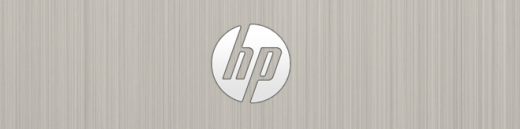
A HP laptop gyári beállításainak visszaállításához kapcsolja ki, majd húzza ki az összes flash meghajtót, vegye ki a memóriakártyákat és így tovább.
- Kapcsolja be a laptopot, és nyomja meg az F11 billentyűt, amíg meg nem jelenik a HP Notebook Recovery Utility - Recovery Manager. (Ezt a segédprogramot Windows rendszeren is futtathatja, a telepített programok listájában megtalálva).
- Válassza a „Rendszer-helyreállítás” lehetőséget.
- A rendszer felszólítja a szükséges adatok mentésére, és megteheti.
- Ezt követően a gyári beállítások visszaállítása folyik automatikus mód, a számítógép többször is újraindulhat.
A helyreállítási program befejezése után kap egy HP laptopot, telepítve a Windows rendszerrel, az összes HP illesztőprogramot és márkás programot.
Acer laptop gyári beállításai
Az Acer laptopok gyári beállításainak visszaállításához kapcsolja ki a számítógépet. Ezután kapcsolja be ismét, tartva lenyomva az Alt billentyűt, és fél másodpercenként nyomja meg az F10 billentyűt. A rendszer jelszót kér. Ha még soha nem végzett gyári alaphelyzetbe állítást ezen a laptopon, akkor az alapértelmezett jelszó a 000000 (hat nulla). A megjelenő menüben válassza a Gyári visszaállítás lehetőséget.
Ezenkívül visszaállíthatja a gyári beállításokat acer laptop és a műtőből windows rendszerek - Keresse meg az eRecovery Management segédprogramot az Acer programokban, és használja a segédprogram Recovery lapját.
A Samsung laptop gyári beállításai
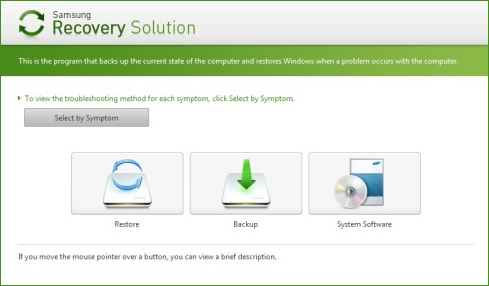
A Samsung laptop gyári beállításainak visszaállításához futtassa a segédprogramot Samsung Recovery Megoldás a Windows rendszerben, vagy ha törölte, vagy a Windows nem indul, a számítógép bekapcsolásakor nyomja meg az F4 billentyűt, elindul a helyreállítási segédprogram samsung laptop a gyári beállításokra. Ezután kövesse az alábbi lépéseket:
- Válassza a Visszaállítás lehetőséget
- Válassza a „ Teljes gyógyulás»(Teljes visszaállítás)
- Válassza ki a számítógép kezdeti állapotának helyreállítási pontját.
- Amikor a számítógépet újra kell indítani, válaszoljon „Igen”, az újraindítás után kövesse az összes rendszer utasítást.
Miután a laptop teljesen be van kapcsolva gyári állapot és belép a Windows rendszerbe, újból indítania kell a helyreállítási program összes beállításának aktiválását.
Állítsa vissza a Toshiba laptop gyári beállításait
A Toshiba laptopok gyári visszaállítási segédprogramjának elindításához kapcsolja ki a számítógépet, majd:
- Tartsa lenyomva a 0 (nulla) gombot a billentyűzeten (nem a jobb oldali számbillentyűn)
- Kapcsolja be a laptopot
- Engedje fel a 0 gombot, amikor a számítógép sikítani kezd.
Ezt követően a program elkezdi visszaállítani a laptop gyári beállításait, kövesse az utasításokat.
A rendszer visszaállítása Asus laptopon
A laptop rendszer visszaállítása a gyári beállítások visszaállításának folyamatán megy keresztül. Mint a gyakorlat azt mutatja, a laptop gyári beállításai a legmegfelelőbbek az Asus laptop modelljéhez. Úgy készültek, hogy figyelembe veszik a laptop összes paraméterét és teljesítményét, tehát jó ötlet azokhoz való visszatérés.
Ha már korábban is végzett hasonló műveleteket, akkor ezzel megbirkózhat, de ha nem biztos benne, akkor jobb, ha itt az Asus szervizközpontban kapcsolatba lép a számítógépes szakemberekkel.
A rendszer visszaállítása nem működik, ha:
Legalább egyszer telepítette a Windows rendszert. A telepítés során eltávolítják szükséges fájlok a rendszer visszaállítása.
Ne utaljon arra a tényre, hogy a Windows operációs rendszer újratelepítette a varázslót, mert valószínűleg ő is törölheti ezt a fájlt, amelyre szükségünk van.
Ebben a helyzetben nincs más választása, mint keresni vagy vásárolni egy lemezt a natív beállítások visszaállításával. Letölthető megbízható forrásokból az interneten keresztül.
Megmondjuk Önnek az Asus laptop rendszer kijavításának módját, ha nem telepítette újra a Windows verzióját. Az Asus laptop BIOS-on keresztüli helyreállításához előkészítő munkát kell végeznie.
Rendszer-helyreállítási előkészítés
- Ha a számítógép fontos információval rendelkezik, akkor azt USB-meghajtóra kell dobnia. Ez különösen igaz a C meghajtón lévő fájlokra.
A D meghajtóról semmit nem törölhet, hanem megvédése érdekében a fontos fájlokat is törölje a meghajtóból.
- Emlékezz erre windows verzió újraindul.
- Ez az eljárás eltart egy ideig, miután a számítógépet először bekapcsolta, így telepíti az összes szükséges beállítást a laptopra.
FIGYELEM !!! A laptop rendszer helyreállításának minden problémáját nem oldja meg. Győződjön meg arról, hogy egyáltalán szüksége van erre a műveletre. A gyógyulás megkezdése előtt szakemberrel folytatott konzultációt követően.
Ez a művelet nem bonyolult. Magad tudod kezelni.
A rendszer helyreállításának indítása Asus laptopon
Kész! Most a számítógépe nincs raktáron. Jól használható.
A rendszer visszaállítása Asus laptopon
A laptop rendszer visszaállítása a gyári beállítások visszaállításának folyamatán megy keresztül. Mint a gyakorlat azt mutatja, a laptop gyári beállításai a legmegfelelőbbek az Asus laptop modelljéhez. Úgy készültek, hogy figyelembe veszik a laptop összes paraméterét és teljesítményét, tehát jó ötlet azokhoz való visszatérés.
Ha már korábban is végzett hasonló műveleteket, akkor ezzel megbirkózhat, de ha nem biztos benne, akkor jobb, ha itt az Asus szervizközpontban kapcsolatba lép a számítógépes szakemberekkel.
A rendszer visszaállítása nem működik, ha:
Legalább egyszer telepítette a Windows rendszert. A telepítési folyamat során a rendszer helyreállításához szükséges fájlok törlődnek.
Ne utaljon arra a tényre, hogy a Windows operációs rendszer újratelepítette a varázslót, mert valószínűleg ő is törölheti ezt a fájlt, amelyre szükségünk van.
Ebben a helyzetben nincs más választása, mint keresni vagy vásárolni egy lemezt a natív beállítások visszaállításával. Letölthető megbízható forrásokból az interneten keresztül.
Megmondjuk Önnek az Asus laptop rendszer kijavításának módját, ha nem telepítette újra a Windows verzióját. Az Asus laptop BIOS-on keresztüli helyreállításához előkészítő munkát kell végeznie.
Rendszer-helyreállítási előkészítés
- Ha a számítógép fontos információval rendelkezik, akkor azt USB-meghajtóra kell dobnia. Ez különösen igaz a C meghajtón lévő fájlokra.
A D meghajtóról semmit nem törölhet, hanem megvédése érdekében a fontos fájlokat is törölje a meghajtóból.
- Ne feledje, hogy a Windows verzió is újraindul.
- Ez az eljárás eltart egy ideig, miután a számítógépet először bekapcsolta, így telepíti az összes szükséges beállítást a laptopra.
FIGYELEM !!! A laptop rendszer helyreállításának minden problémáját nem oldja meg. Győződjön meg arról, hogy egyáltalán szüksége van erre a műveletre. A gyógyulás megkezdése előtt szakemberrel folytatott konzultációt követően.
Ez a művelet nem bonyolult. Magad tudod kezelni.
A rendszer helyreállításának indítása Asus laptopon
Kész! Most a számítógépe nincs raktáron. Jól használható.




